一些使用win10系统的用户在使用电脑的时候突然发现鼠标一移到任务栏就一直转圈圈,无法正常点击,遇到这种情况的话应该怎么解决呢?下面小编就来跟大家分享一下具体的解决办法,有需要的小伙伴快来看看吧。
相关教程:>>win10打印机状态错误解决办法<<

win10鼠标放到任务栏就转圈圈解决办法
方法一:
1、长按电脑电源键重启电脑,看看重启后能不能解决。
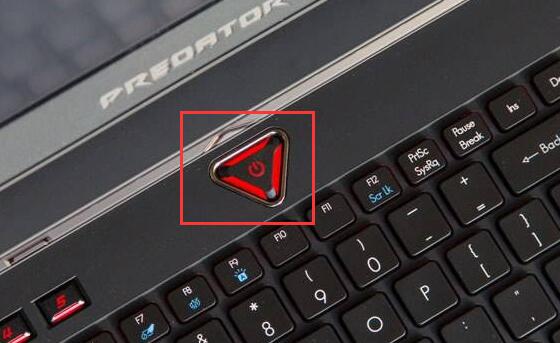
方法二:
1、按下键盘“ctrl+shfit+esc”组合键打开任务管理器。
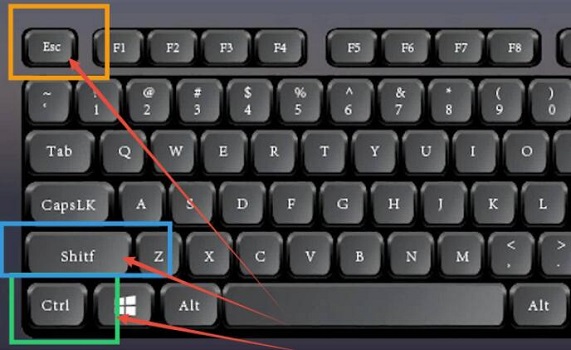
2、打开后,右键“Windows资源管理器”,点击“重新启动”即可。
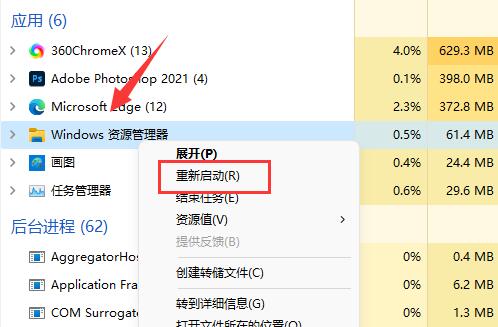
以上就是小编给大家分享的win10鼠标放到任务栏就转圈圈解决办法,想要了解更多内容,请关注dwsu.cn,小编会持续为大家更新更多相关攻略。

 微信扫一扫
微信扫一扫 


